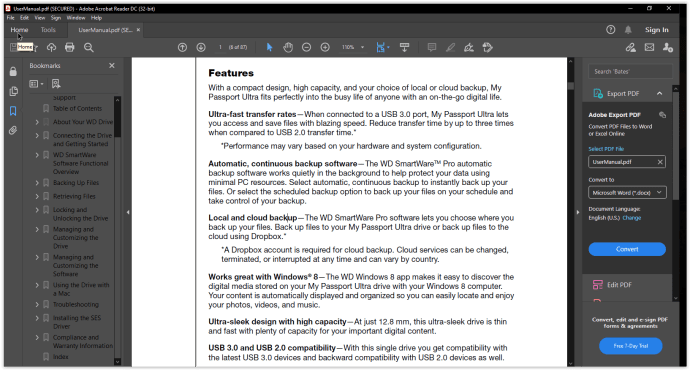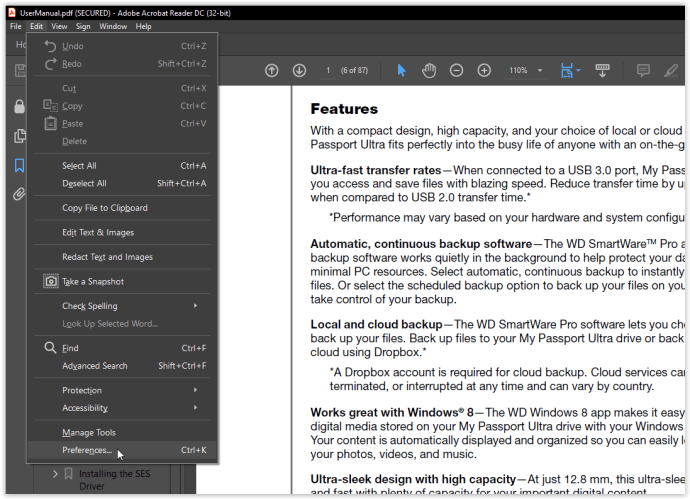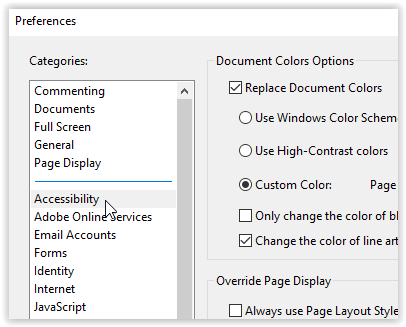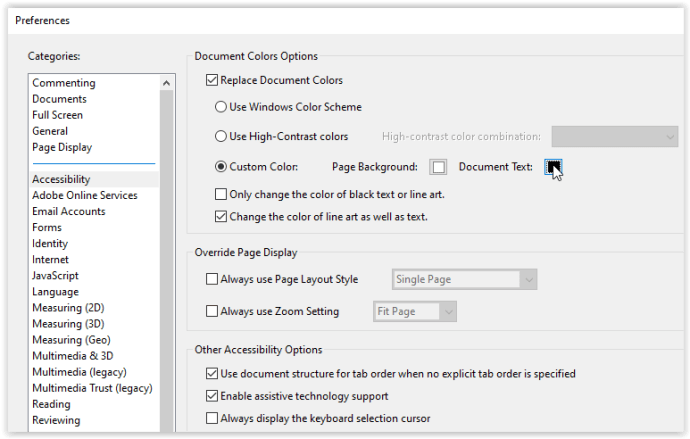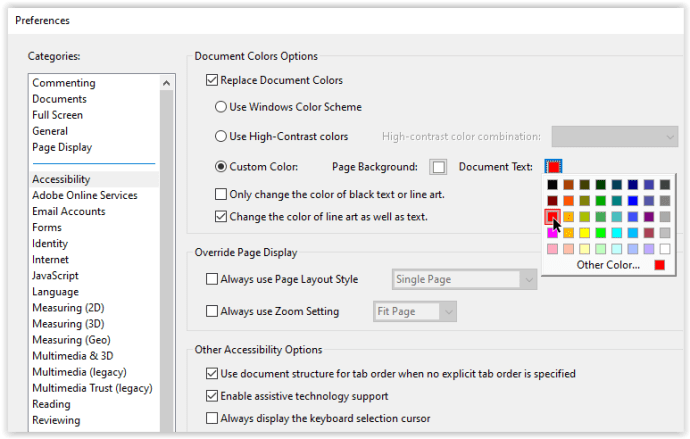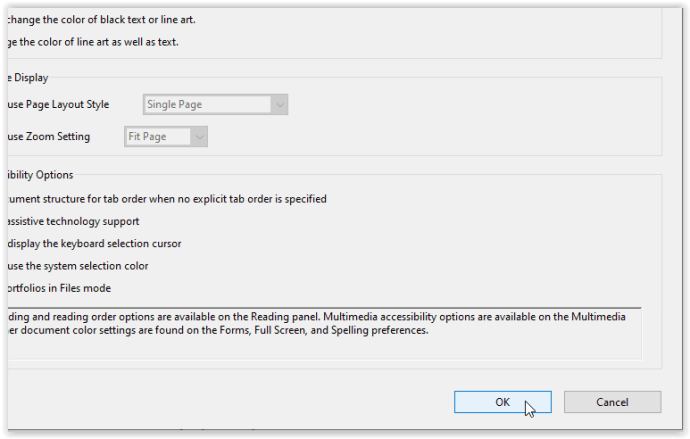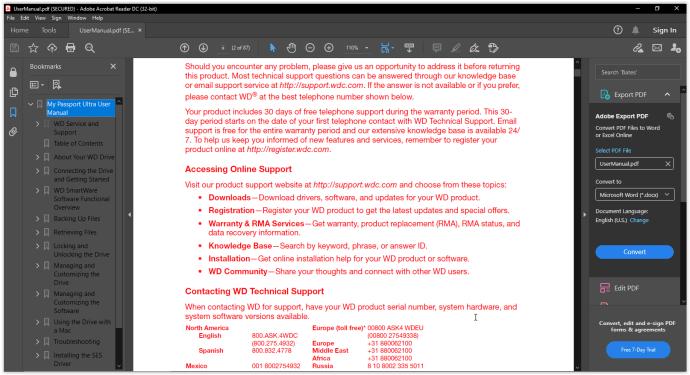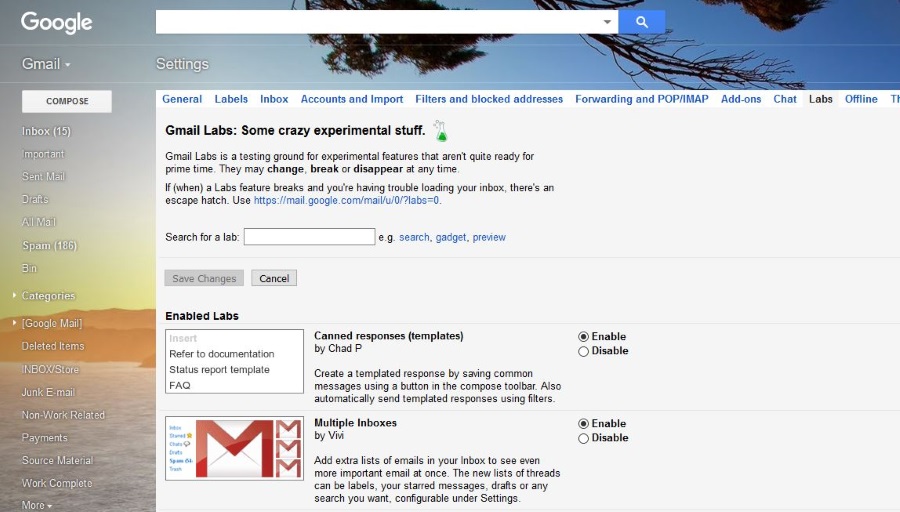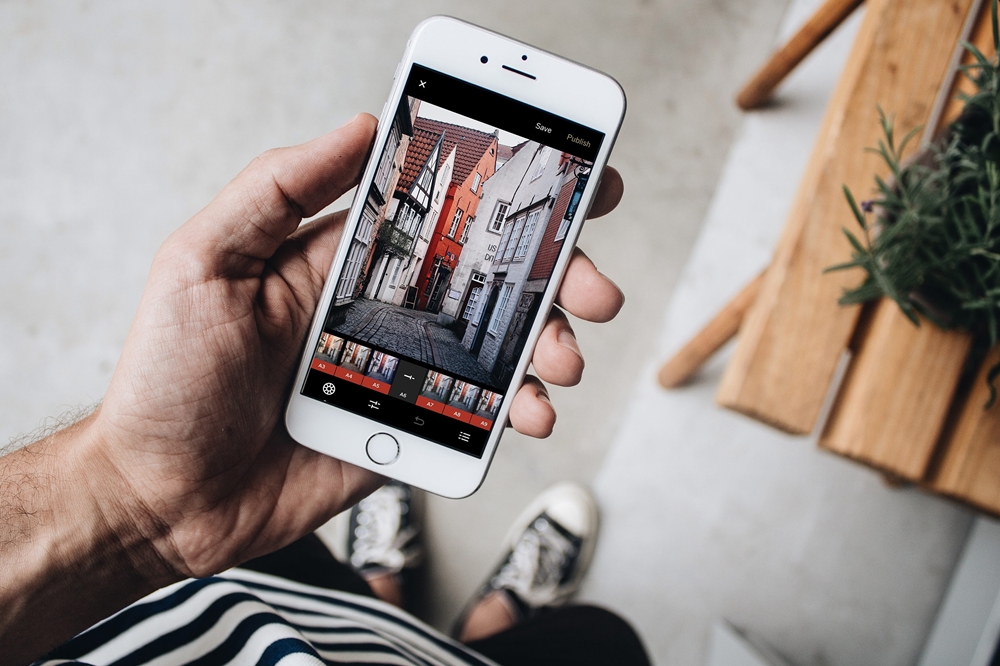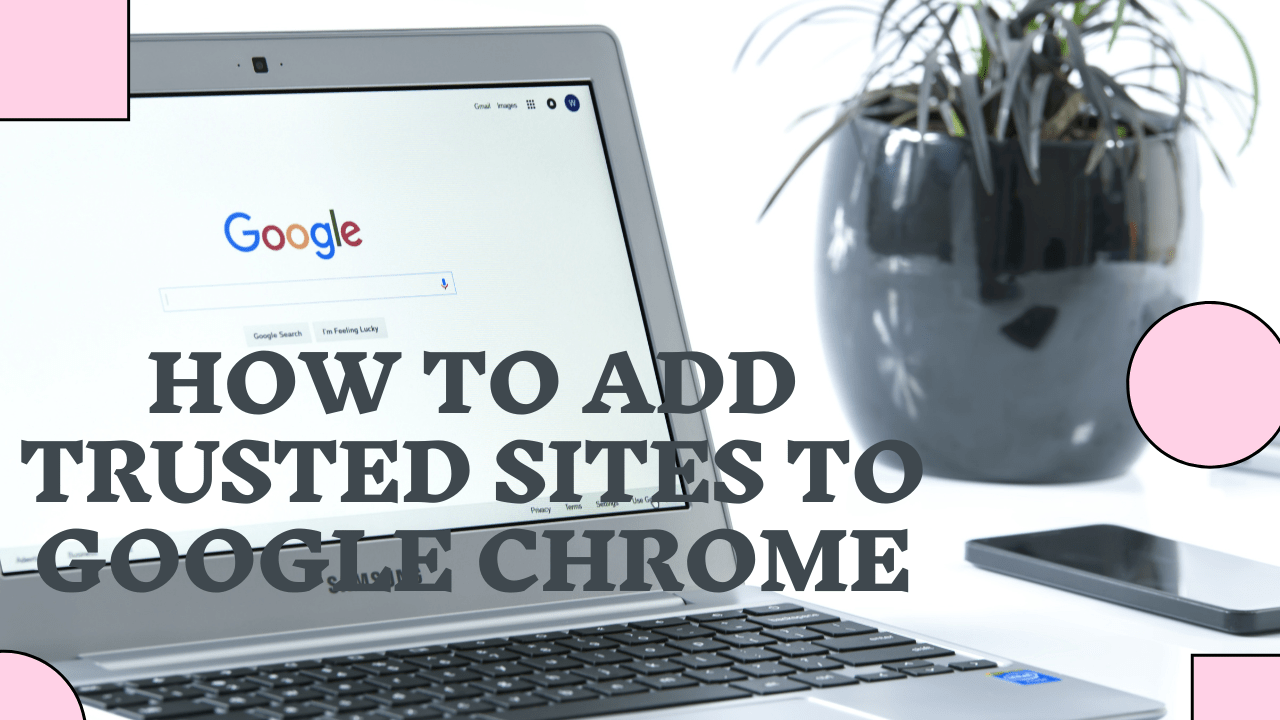Cum să vă schimbați culoarea textului într-un PDF
Majoritatea fișierelor PDF au aceeași culoare a textului negru. Mulți consideră acest lucru enervant, dar nu știu cum să-l schimbe. Chiar dacă o fac, adesea renunță pentru că este atât de complicat. Deși schimbarea culorii textului într-un pdf nu este cel mai simplu proces, este departe de a fi imposibil. În acest articol, veți descoperi cum să schimbați culoarea textului într-un PDF, astfel încât să vă puteți personaliza documentele.

Cerințe pentru a schimba culoarea textului PDF
Există doar două lucruri de care aveți nevoie: PDF-ul și un tip de editor sau cititor PDF. Puteți utiliza Adobe Reader sau PDF Element Pro. Dacă nu le aveți pe dispozitiv, nu vă faceți griji. Puteți găsi o mulțime de editoare PDF gratuite online.
Cum să schimbați culoarea textului folosind Adobe Reader
- Deschideți PDF-ul folosind Adobe Reader.
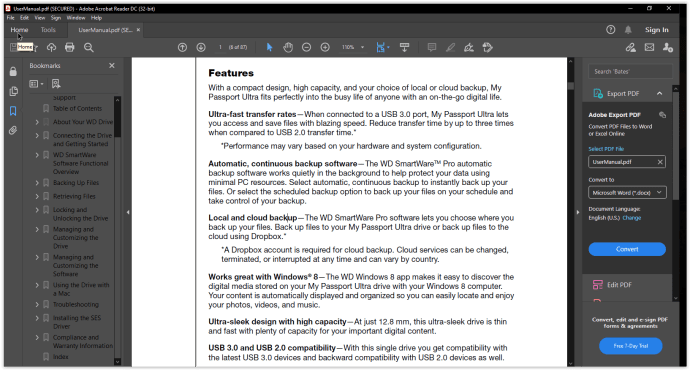
- Selectați „Editare -> Preferințe.”
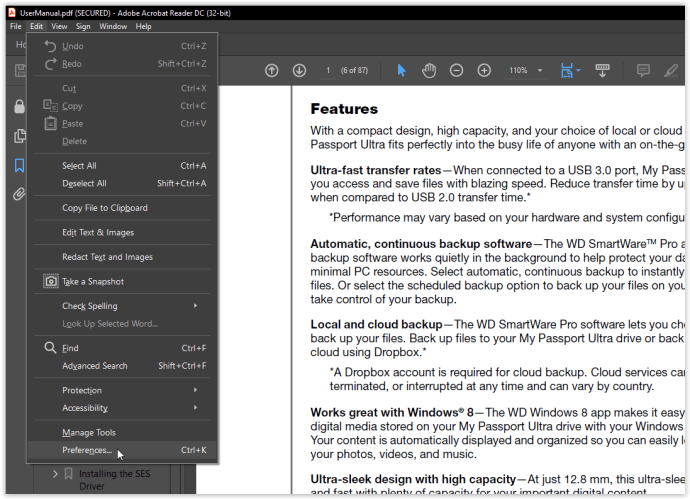
- Alege "Accesibilitate."
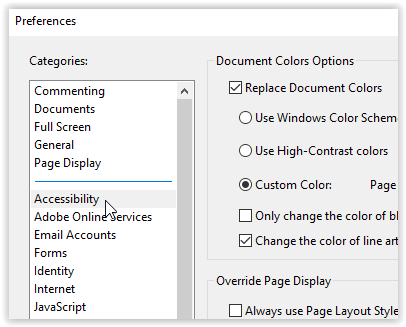
- Faceți clic pe „Textul documentului” casetă pentru a deschide opțiunile de culoare. Dacă această opțiune este dezactivată, puteți face clic pe „Culoare personalizată” pentru a activa opțiunile de culoare.
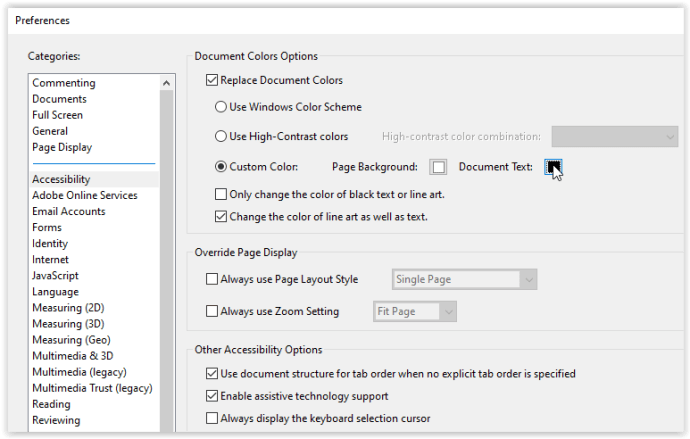
- Alegeți noua culoare a textului din paletă.
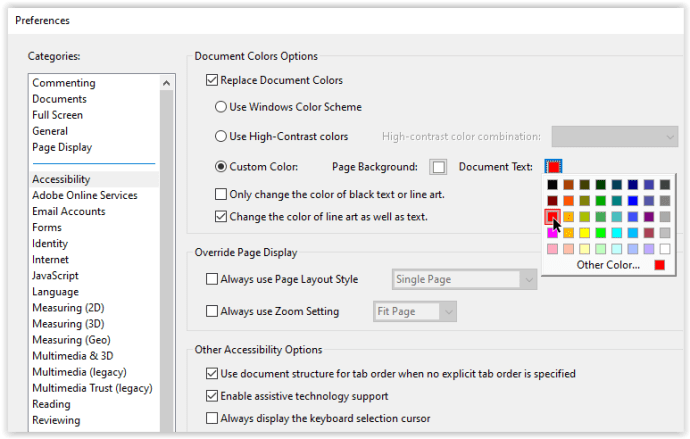
- Faceți clic pe „OK” pentru a salva și a închide meniul.
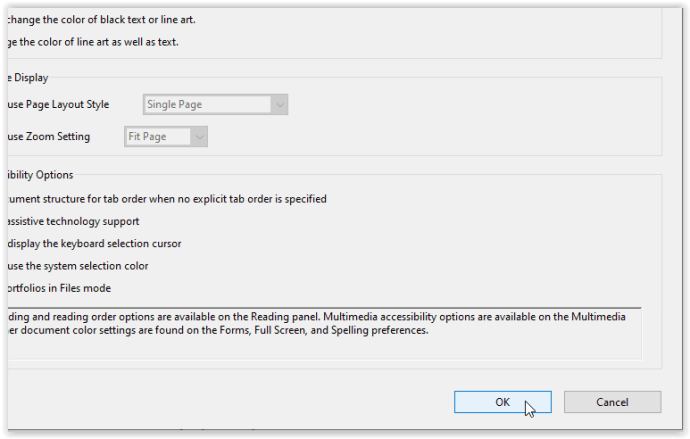
- Confirmați că culoarea textului s-a schimbat.
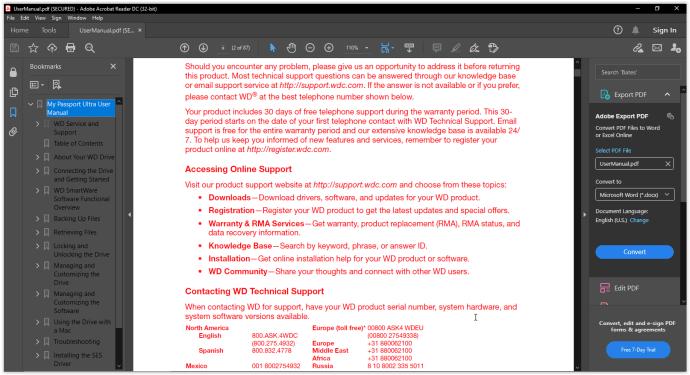
Dacă ați urmat corect pașii, culoarea textului PDF selectată ar trebui să apară în document. Puteți alege dintr-o paletă largă de culori sau chiar să vă creați propria culoare. Cât de grozav este?
Notă: Schimbarea culorii textului PDF în Adobe Reader modifică doar întregul document (cu anumite excluderi). Nu puteți evidenția și modifica doar culoarea textului selectat.
În același mod în care schimbați culoarea textului, puteți schimba și culoarea de fundal. Tot ce trebuie să faci este să dai clic pe „Fondul paginii” opțiunea în loc de „Text document”. Din nou, puteți alege dintre diverse tonuri pentru fundal. Cine a spus că fișierele PDF trebuie să fie plictisitoare?
Nu uitați să salvați documentul PDF când terminați editarea.

Cum se schimbă culoarea textului în PDF Element Pro
Dacă utilizați Windows sau Mac, PDF Element Pro este un editor pdf excelent. Puteți descărca o versiune de încercare gratuită sau puteți plăti pentru software. Acest instrument este foarte intuitiv și ușor de utilizat. Cu toate acestea, poate nu ați observat că îl puteți folosi pentru a schimba culoarea textului în fișierele PDF. Vă vom arăta acum cel mai simplu mod de a o face.
- Deschideți PDF Element Pro.
- Faceți clic pe Deschideți fișierul.
- Găsiți PDF-ul și faceți clic pe el pentru a-l deschide.
- Selectați textul pe care doriți să îl editați făcând dublu clic.
- Faceți clic pe Editare.
- Veți vedea acum panoul de editare în partea dreaptă a ecranului.
- Faceți clic pe Font Color și selectați culoarea dorită.
- Faceți clic pe Salvare.
Acest editor de text este fantastic, deoarece vă permite să faceți toate lucrurile pe care le puteți face într-un document Word. Puteți modifica fontul, dimensiunea și alinierea textului. Mai mult, puteți previzualiza toate opțiunile înainte de a le selecta.

Cum se schimbă culoarea textului PDF online
Dacă nu aveți niciunul dintre editorii menționați mai sus, nu este nevoie să vă deranjați să le instalați. Puteți găsi opțiuni gratuite grozave online. În scopul acestui articol, am decis să folosim Sejda, unul dintre cele mai populare editoare PDF online din jur. Ne place pentru că nu numai că este ușor de utilizat, dar oferă rezultate excelente.
- Accesați sejda.com.
- Faceți clic pe butonul Încărcare fișier PDF și alegeți fișierul de pe computer.
- Selectați textul a cărui culoare doriți să o schimbați.
- Faceți clic pe Culoare.
- Alegeți una dintre culorile din paleta lor largă.
- Faceți clic pe Aplicați modificări.
- Faceți clic pe Descărcare.
Puteți aplica aceeași metodă dacă doriți să schimbați fontul sau dimensiunea textului. Doar faceți clic pe una dintre opțiuni, lângă Culoare. De asemenea, puteți face textul bold sau italic, așa cum ați face cu un document Word.
Puteți schimba culoarea textului în PDF-ul dvs. în câteva clicuri, fără a fi nevoie chiar să vă înregistrați! Cu toate acestea, dacă doriți să explorați opțiuni suplimentare pe acest site, poate fi necesar să vă creați un cont. Există o mulțime de funcții uimitoare pe care le puteți folosi, așa că de ce să nu le explorați!
Explora
Schimbarea culorii textului este doar unul dintre lucrurile pe care le puteți face cu un fișier PDF. Există o mulțime de alte opțiuni, cum ar fi schimbarea fundalului, adăugarea de decorațiuni etc. Nu trebuie să vă mulțumiți cu aceleași fișiere PDF vechi, ci să le personalizați și să vă exprimați creativitatea.
Ce aplicații folosiți de obicei pentru a vă edita fișierele PDF? Anunțați-ne în secțiunea de comentarii de mai jos.